- Hjem
- /
- Integrasjoner
- /
- SMS-integrasjon til Azure...
SMS-integrasjon til AD (Microsoft Entra ID - Azure Active Directory)

Hva er Entra ID, også kjent som Active Directory?
Microsoft Entra ID, tidligere kjent som Azure Active Directory (Azure AD), er en skybasert tjeneste for identitets- og tilgangsstyring fra Microsoft. Denne tjenesten hjelper organisasjoner med å administrere og sikre brukertilgang til applikasjoner og data på tvers av en moderne hybrid IT-infrastruktur. Ved å bruke Microsoft Entra ID kan organisasjoner tilby single sign-on (SSO) og multifaktorautentisering for å beskytte brukeridentiteter og forbedre sikkerheten. Integrasjonen med Microsoft Entra ID og Active Directory (AD) gjør det mulig å synkronisere og administrere identiteter sentralt, noe som forenkler brukeradministrasjon og tilgangskontroll. Dette er avgjørende for organisasjoner som ønsker effektiv og sikker tilgangsstyring.
SMS med Microsoft Entra ID - Azure Active Directory
Har du for øyeblikket en stor brukerdatabase i din Azure Active Directory kan du dra nytte av integrasjonen mellom Azure Active Directory (heretter AD) og SureSMS.
Med integrasjonen kan du sørge for at alle mottakere automatisk synkroniseres med brukerne i AD. Det betyr at hvis en bruker for eksempel slettes i AD-et fordi vedkommende slutter i bedriften, fjernes vedkommende automatisk fra brukerlisten i SureSMS. Når du først har satt det opp, trenger du ikke å tenke på det lenger. Det betyr også at når du legger til brukere i AD, blir de automatisk lagt til i brukerlisten i SureSMS dashboarded.
Vær oppmerksom på ....
Det er noen ting du bør være oppmerksom på før du begynner å bygge en SMS AD-integrasjon med SureSMS.
PERSONVERNFORORDNINGEN
Den første er at SureSMS må ha lesetilgang til AD. Vi trenger lesetilgang til personer, grupper og forholdet mellom dem. Dette betyr at vi nå begynner å behandle data for deg, og dermed, ioverholde personvernforordningenhar en databehandleravtale.
Du må inngå en databehandleravtale med SureSMS for å komme i gang.
Telefonnummer
Telefonnumrene vi skal sende til, må finnes i AD-en din. For at vi skal kunne sende en SMS til en person, må vi vite personens telefonnummer. Hvis du ikke har telefonnumre i AD-en, må du enten skaffe dem eller la være å lage en integrasjon.
Vi leser telefonnumrene slik at vi først sjekker om det finnes et nummer i feltet "Phonenumber". Hvis det ikke er det, leser vi inn "Company phonenumbers". Den siste er en liste, og her tar vi det første nummeret vi kommer over.
Slette kontakter
Integrasjonen er en enveisintegrasjon. Det betyr at vi bare leser fra AD. Vi skriver aldri til AD. Hvis du for eksempel sletter en person i SureSMS, vil vedkommende bare dukke opp igjen hvis han eller hun fortsatt finnes i AD. Det er alltid AD som har de riktige dataene.
Prisen for AD-integrering
Prisen for en SMS AD-integrasjon er 99 euro per måned.
Slik konfigurerer du AD/Entra ID-integrering
Dette avsnittet beskriver først hvordan du konfigurerer AzureAD slik at SureSMS kan lese fra den. Deretter beskrives det hvordan du konfigurerer SureSMS til å lese og opprette kontakter i SureSMS-adresseboken.
Sette opp Azure AD
- Logg deg på Azure Dashboard (https://portal.azure.com)
- Velg Microsoft Entra ID

3) Klikk på "App-registrering". Hvis du ikke allerede har registrert en applikasjon, klikker du på "Ny registrering" og gir den et navn og en kontotype. Navnet kan for eksempel være SureSMS.
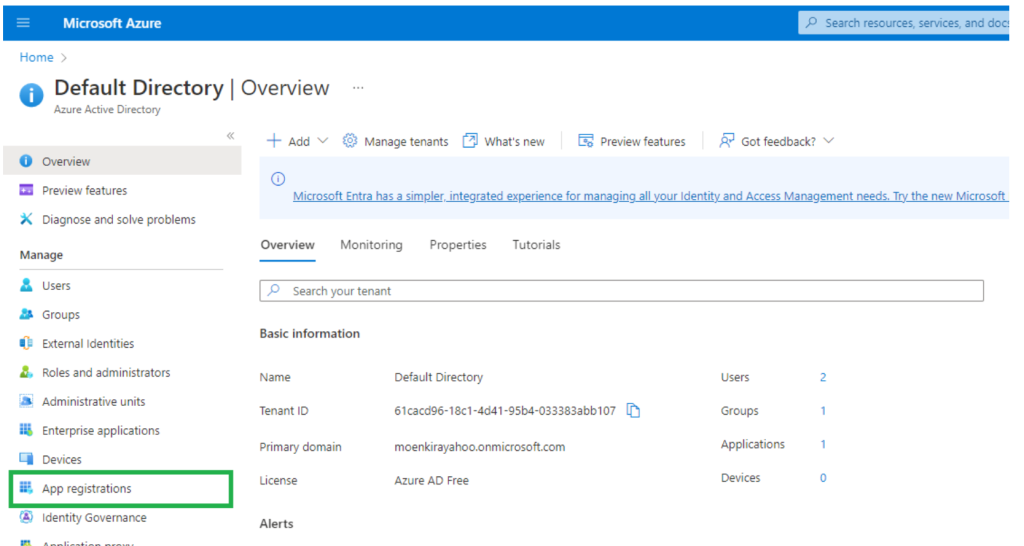
4. Lagre nå Application (klient)-id og Directory (leietaker)-id.
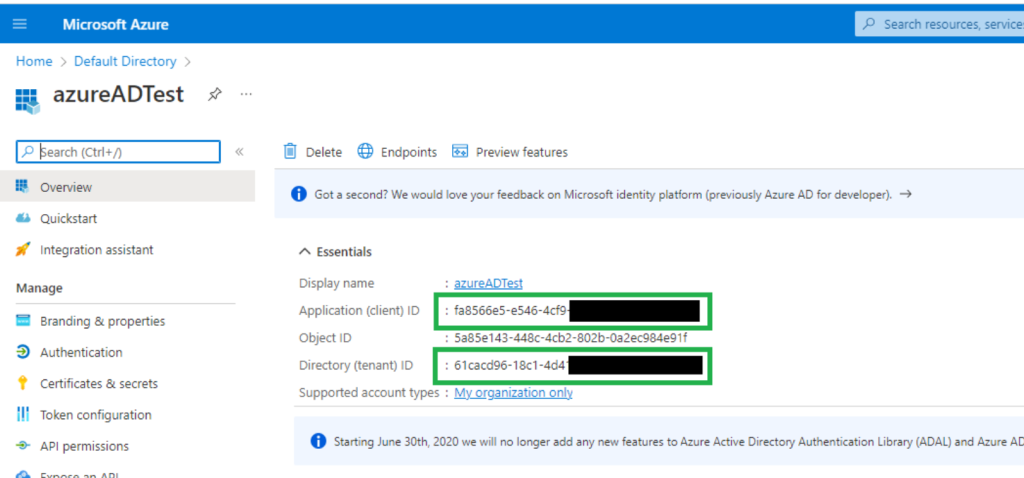
5. Velg "Sertifikater og hemmeligheter" i venstre kolonne, og opprett en ny klienthemmelighet for applikasjonen din.
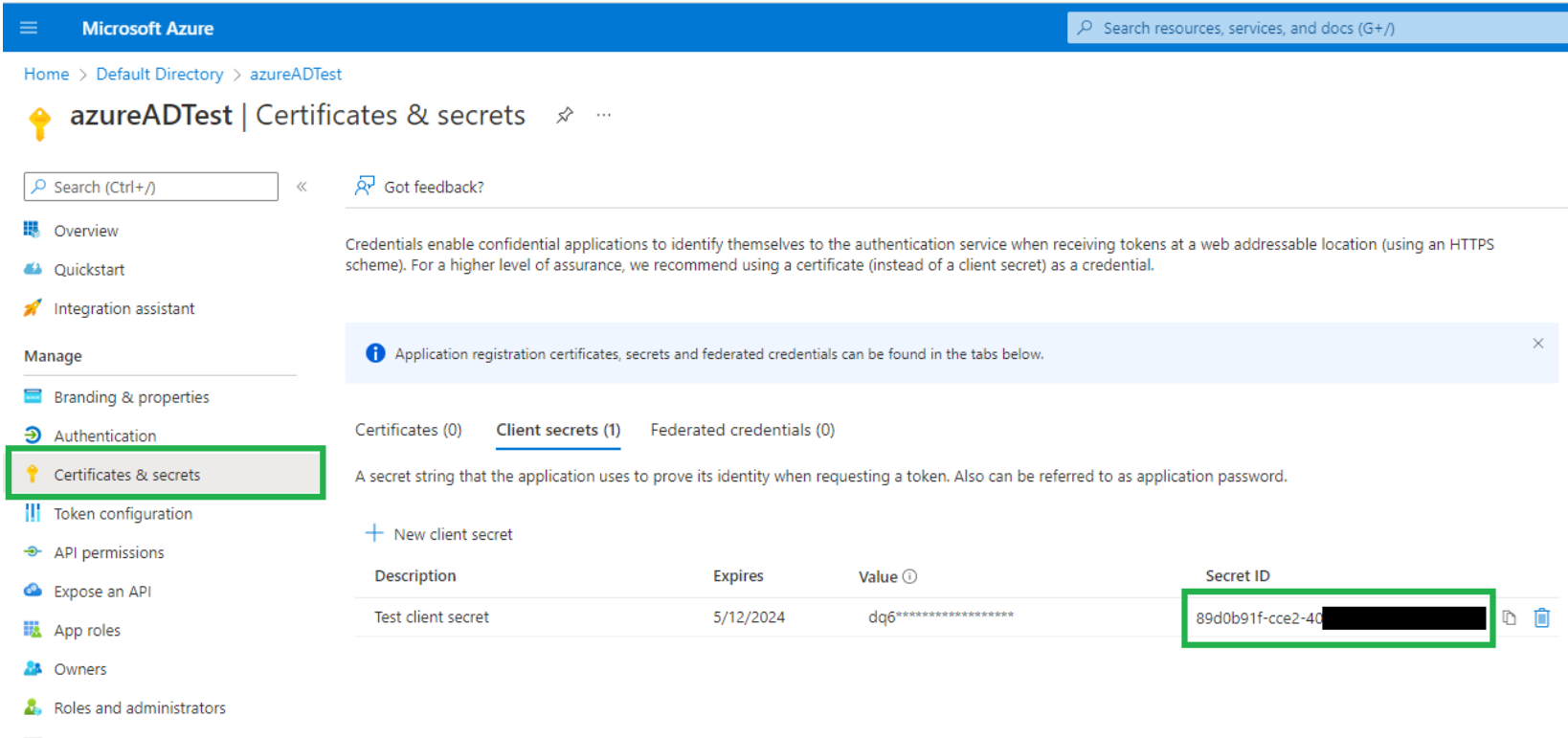
Husk å notere "Verdi" når du oppretter. Denne verdien kan bare leses rett etter at du har opprettet den. Den kan ikke gjenskapes. Verdien må brukes i feltet "Client secret" i SureSMS-integrasjonen.
6. For å gi den nye appen API-tilgang klikker du på "API-tillatelser" i venstre kolonne. Klikk deretter på "Legg til en tillatelse".
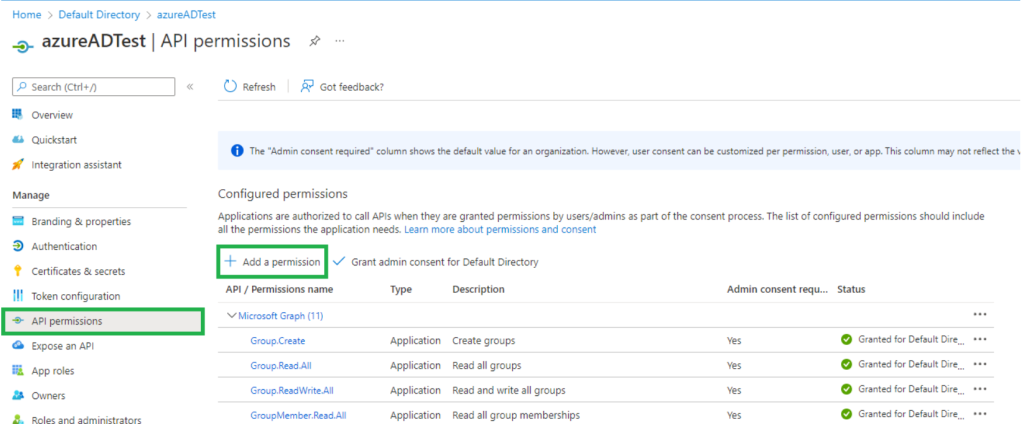
7. Velg "Microsoft Graph" som type tillatelse, og klikk på "Application Permissions". Følgende tillatelser blir da lagt til:
Bruker.les.alle
Gruppe.les.alle
GroupMember.Read.All
8. Deretter klikker du på "Gi administratorsamtykke for standardkatalogen" rett til høyre for "Legg til en tillatelse"
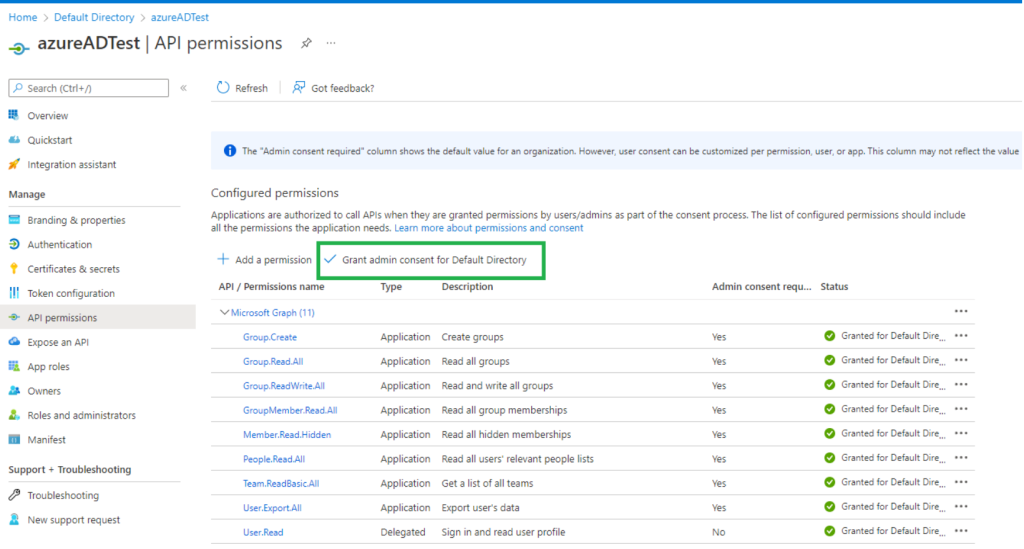
Du er nå ferdig med oppsettet i Azure Active Directory.
Konfigurere SureSMS
- Logg inn på SureSMS-dashbordet ditt (https://app.suresms.com)
- Klikk på Integrasjoner på venstre side
- Klikk på undermenyen "Innstillinger"
- Klikk på "Azure AD"-fanen øverst på skjermen
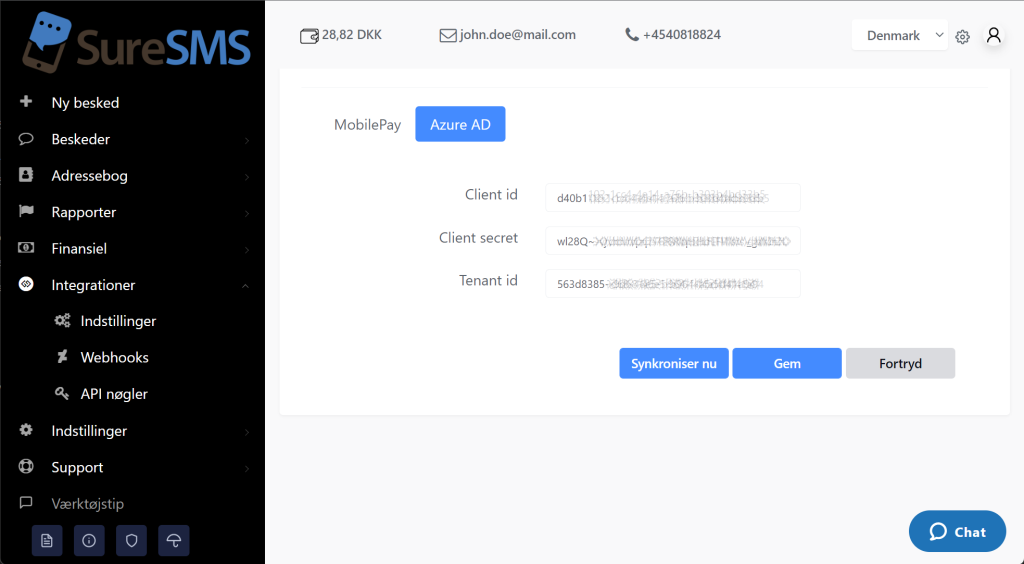
-
Fyll ut informasjonen på følgende måte
Klient-ID: Applikasjons-ID (klient) fra Azure
Klienthemmelighet: "Verdi" fra Klienthemmeligheter som finnes i trinn 6 i oppsettet av Azure Active Directory
Leietaker-ID: Directory (leietaker) ID6. Når du klikker på "Lagre", sjekker vi om vi har tilgang til Microsoft Azure Active Directory.
Trykk nå på "Synkroniser nå", og SureSMS vil laste ned alle brukere fra AD.
Kom i gang
Hvis du vil komme i gang med AD-integrering, kan du kontakte oss ved å fylle ut dette skjemaet, så tar vi kontakt.







